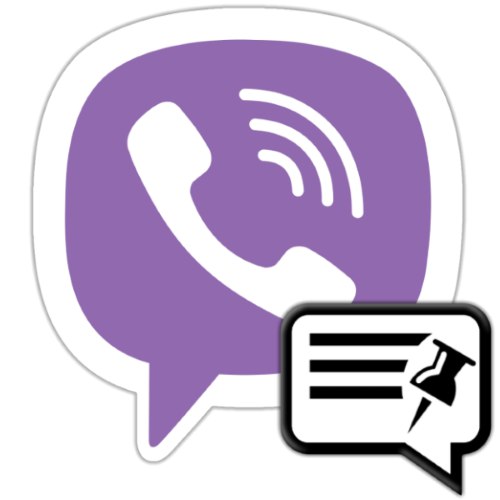من أجل لفت انتباه أعضاء مجموعات ومجتمعات Viber إلى أي معلومات ، وكذلك لمنع احتمال فقدان رسالة فردية مهمة من قبل جمهور الجمعيات ، يستخدم مستخدمو برنامج المراسلة الوظيفة "تثبيت الرسالة"... ستتم مناقشة كيفية استغلال هذه الفرصة في الممارسة العملية في مقالتنا.
كيفية تثبيت رسالة في دردشة فايبر
يتوفر الخيار المدروس في هذه المادة في جميع إصدارات برنامج messenger ويتم توفير مزيد من الإرشادات لتثبيت رسالة في Viber من أجهزة Android و iPhone و Windows PC. لكن أولاً ، بعض المعلومات حول كيفية عمل الوظيفة:
- قم بتثبيت أي معلومات أعلى الدردشة حيث يتواصل أكثر من شخصين ، في حالة المجموعة "العادية" ، يمكن لأي من أعضائها ذلك. في المجتمعات ، يمتلك المسؤولون فقط امتياز النشر.
اقرأ أيضا:
كيفية إنشاء دردشة جماعية على فايبر
بناء المجتمع على Viber messenger لنظام Android و iOS و Windows - تخضع كل من الرسائل الصادرة والواردة للإصلاح في المراسلات.
- من الممكن أن تتحول إلى لافتة موضوعة فوق المراسلات ليس فقط رسالة نصية ، ولكن أيضًا ملصق أو رمز تعبيري ، صورة ، فيديو ، مسح. الاستثناءات الوحيدة هنا الرسائل الصوتية.
اقرأ أيضا:
كيف ترسل صورة, فيديو, موسيقى عبر Viber messenger لنظام Android و iOS و Windows
إنشاء استطلاعات الرأي في مجموعات ومجتمعات Viber - من الممكن تثبيت رسالة واحدة فقط في الدردشة ، وعندما يتم تطبيق الوظيفة على أي رسالة أخرى بواسطتك أو بواسطة مستخدم آخر ، فإنها ستحل محل الرسالة السابقة.
ذكري المظهر
في فايبر لنظام Android يمكنك تثبيت أي رسالة بمجرد النقر على شاشة هاتفك الذكي أو جهازك اللوحي عدة مرات.
- قم بتشغيل برنامج المراسلة وانتقل إلى المجموعة أو المجتمع حيث ستضع لافتة تحتوي على معلومات مهمة.
- ابحث عن الرسالة التي تريد نقلها إلى أعلى الدردشة ، أو اكتب رسالة جديدة للجمهور.
- قم باستدعاء القائمة بضغطة طويلة في منطقة الرسائل.
- حدد البند "إصلاح" في قائمة الخيارات المتاحة.
- قم بتأكيد الطلب المستلم من الرسول.
- قيم نتيجتك.
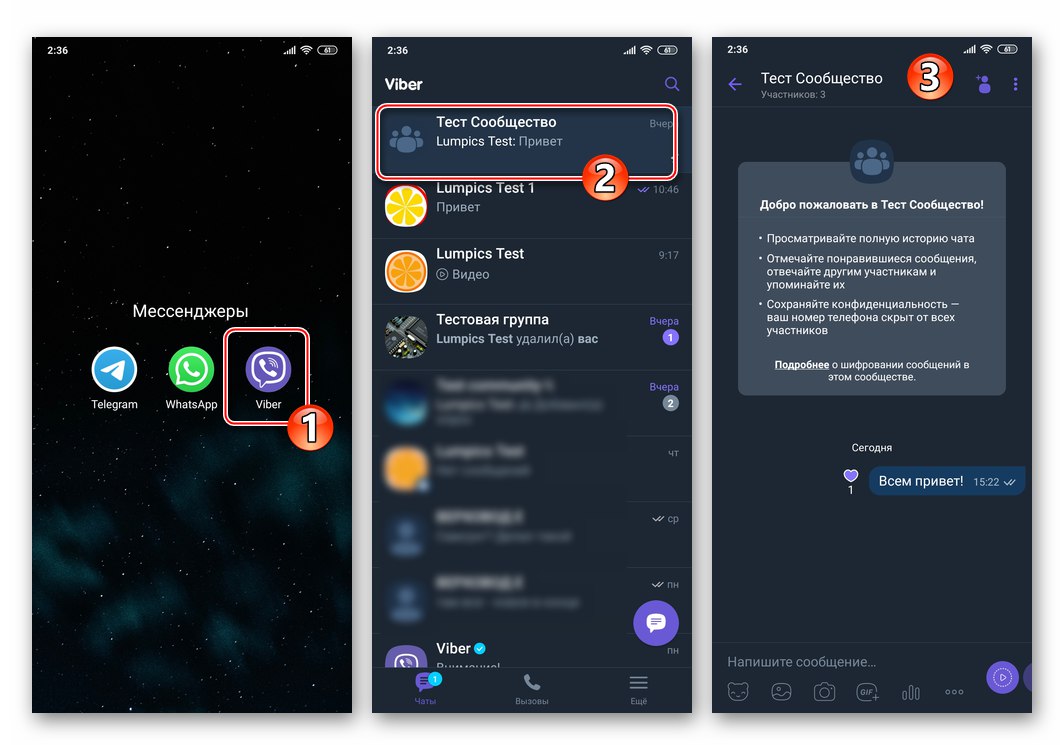
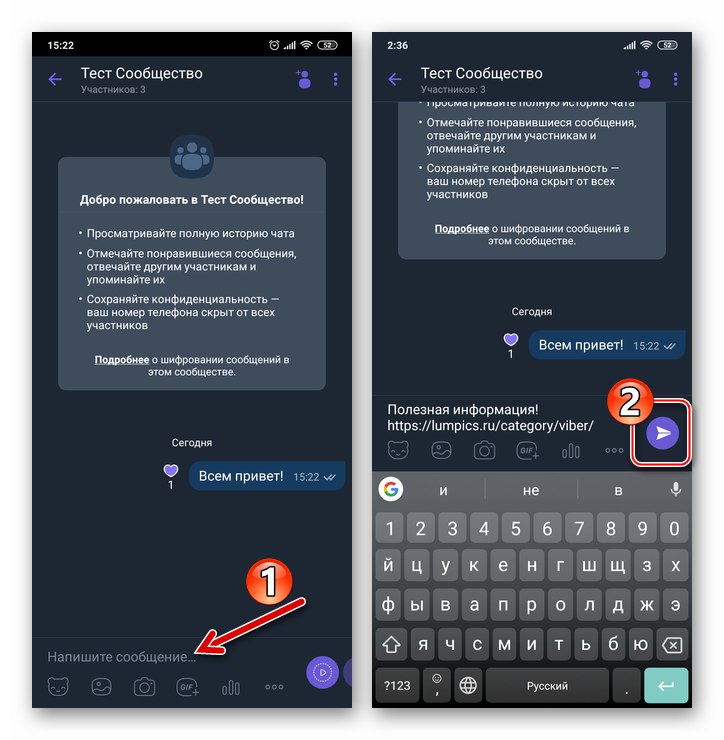
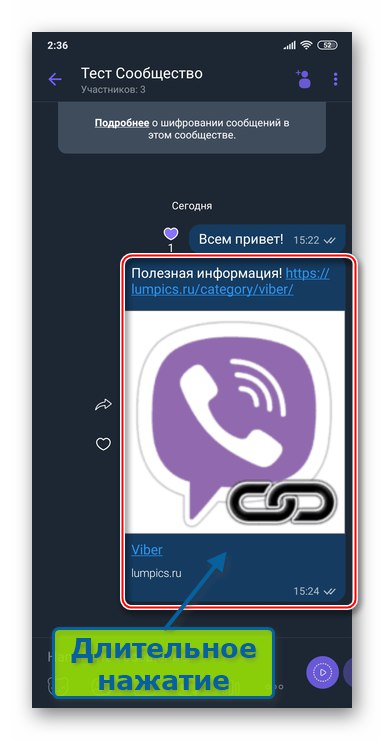
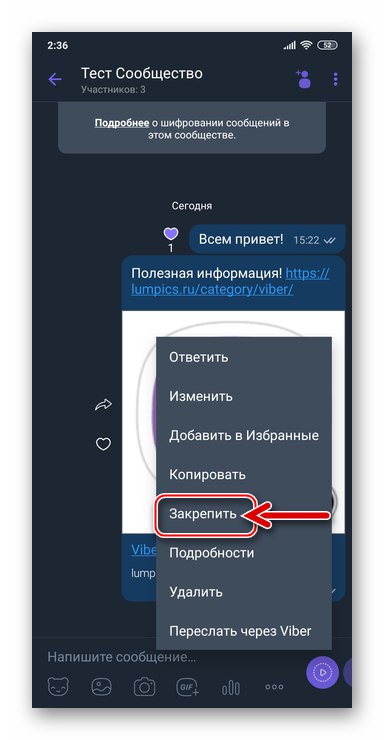
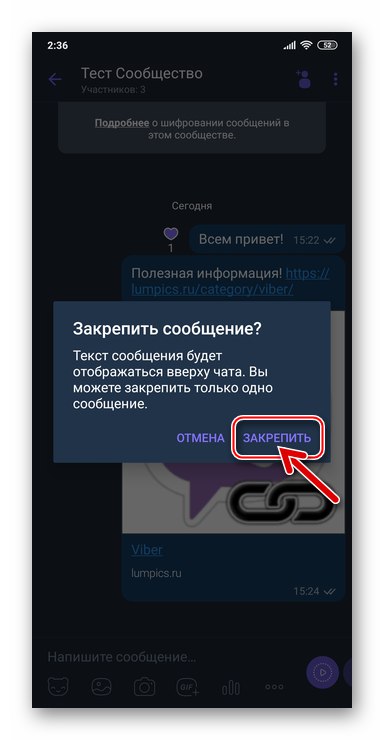
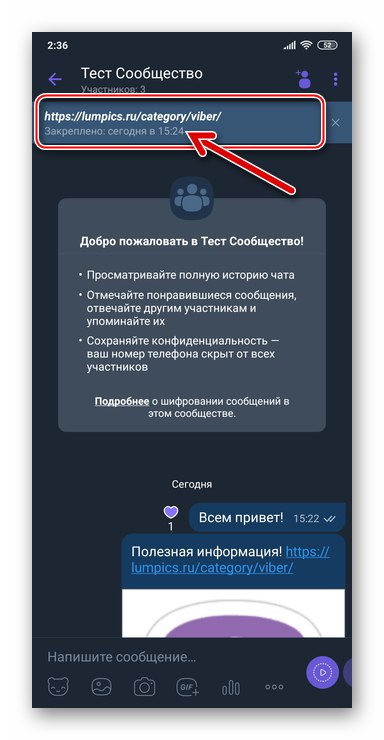
iOS
تأكد من التواجد المستمر لهذه المعلومات أو تلك أمام أعين المشاركين في دردشة جماعية أو باستخدام المجتمع فايبر للآيفون ليس أكثر صعوبة من خلال تطبيق messenger يعمل في بيئة Android:
- قم بتشغيل فايبر ، افتح مجموعة أو مجتمع. اكتب رسالة تتطلب انتباه المشاركين الآخرين في الدردشة ، أو ابحث عن واحدة في المراسلات.
- بنقرة طويلة في منطقة الرسائل ، اعرض قائمة الخيارات واضغط عليها "أكثر"... في حالة رسائل الوسائط المتعددة والروابط ، يجب أيضًا لمس زر السهم للوصول إلى العنصر المحدد في القائمة.
- في المنطقة المعروضة أسفل الشاشة ، حدد "إصلاح"... بعد ذلك ، قم بتأكيد الطلب الذي تم استلامه من Viber.
- الآن يمكنك تقييم النتيجة.
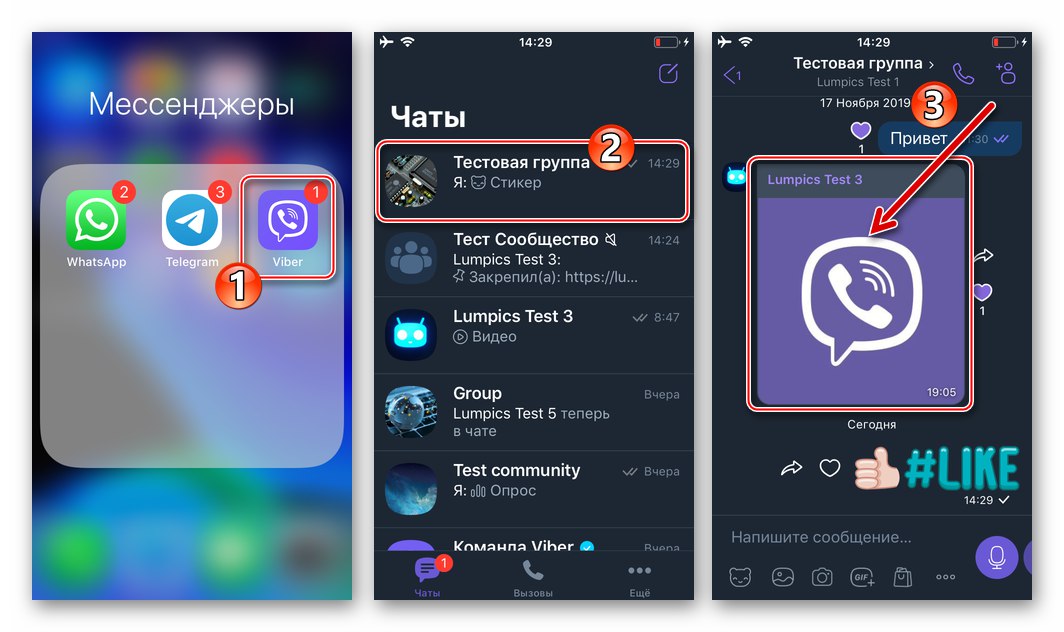
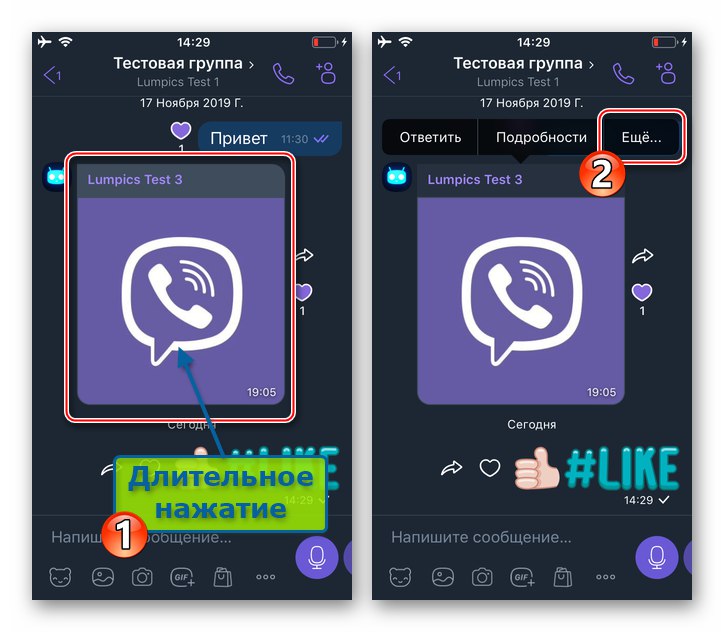
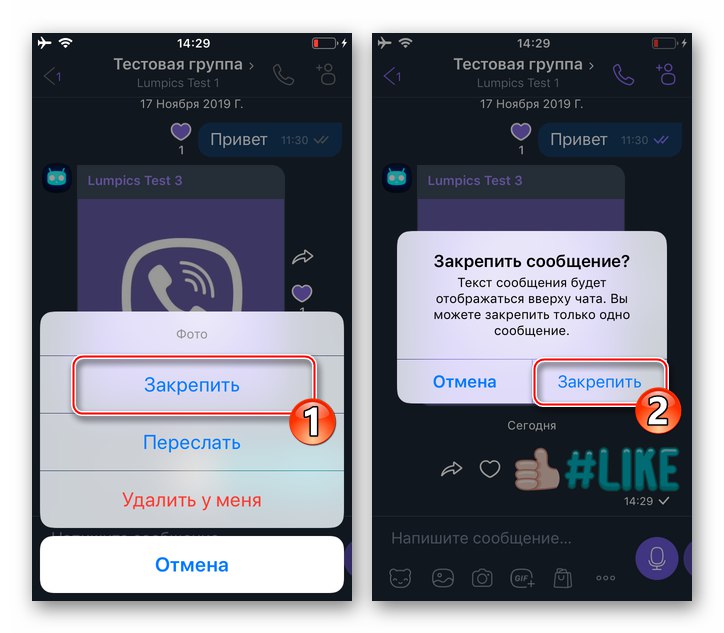
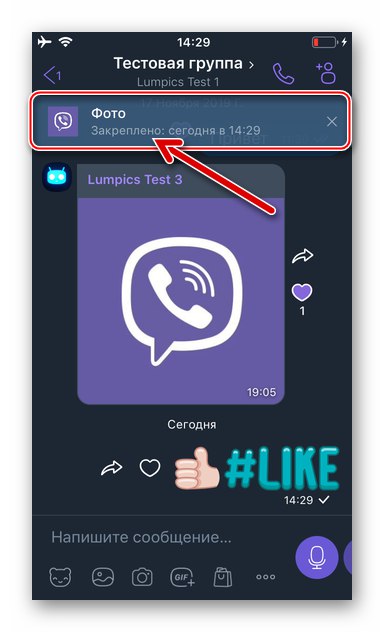
شبابيك
عبر فايبر لنظام التشغيل Windows - استنساخ تطبيق لعميل المراسلة الرئيسي المثبت على الجهاز المحمول - من الممكن أيضًا تثبيت الرسائل في مجموعة أو مجتمع.
- افتح Viber على جهاز الكمبيوتر الخاص بك وانقر على عنوان الدردشة الجماعية أو المجتمع في القائمة "محادثات".
- انقر بزر الماوس الأيمن في منطقة الرسالة التي تريد تثبيتها أعلى المحادثة.
- في القائمة التي تفتح ، حدد "إصلاح".
- أكد نواياك عن طريق النقر "إصلاح" في نافذة الطلب.
- سيتم وضع المعلومات المحددة في الخطوة 2 من هذه التعليمات على الفور فوق منطقة الرسالة وستظل هناك حتى تقوم بإلغاء التثبيت.
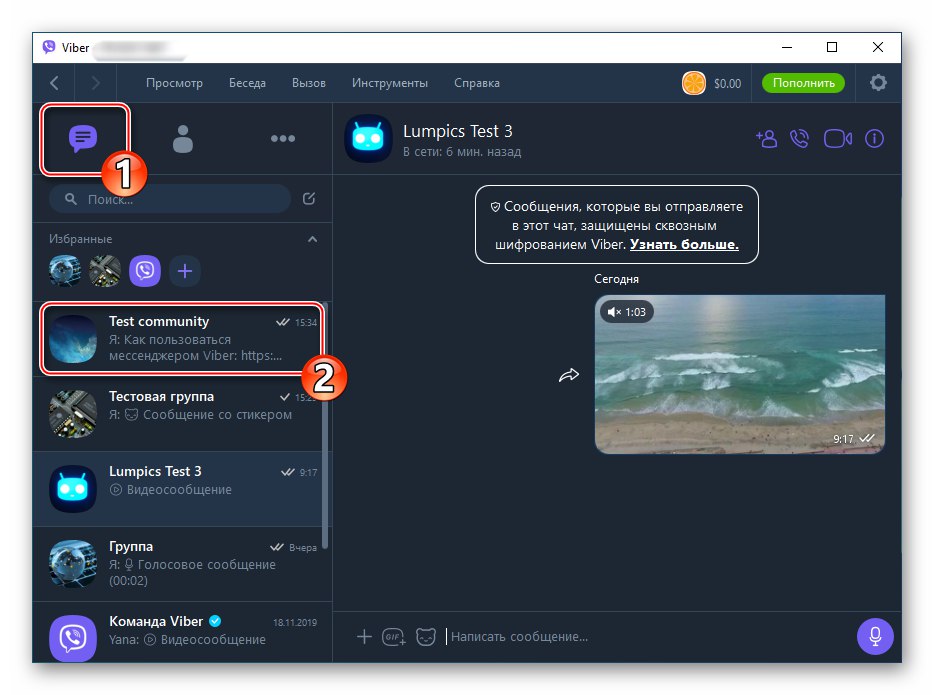
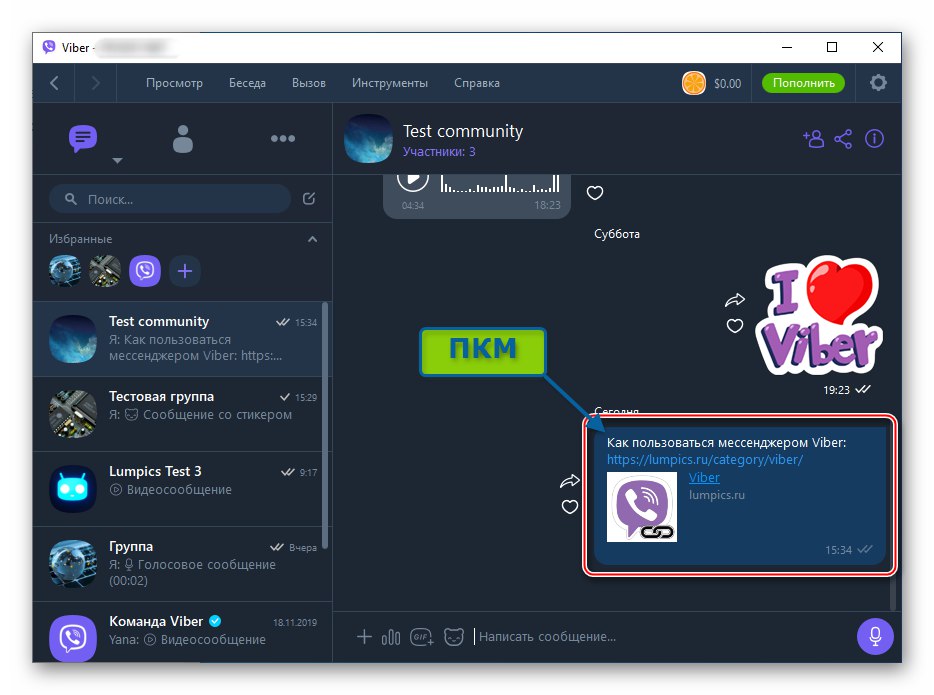
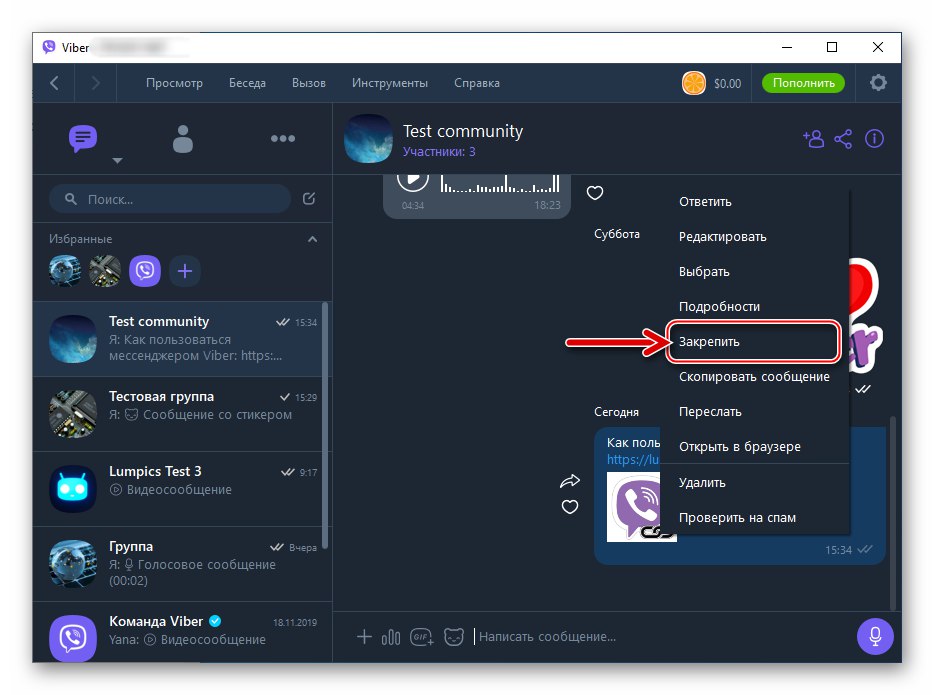
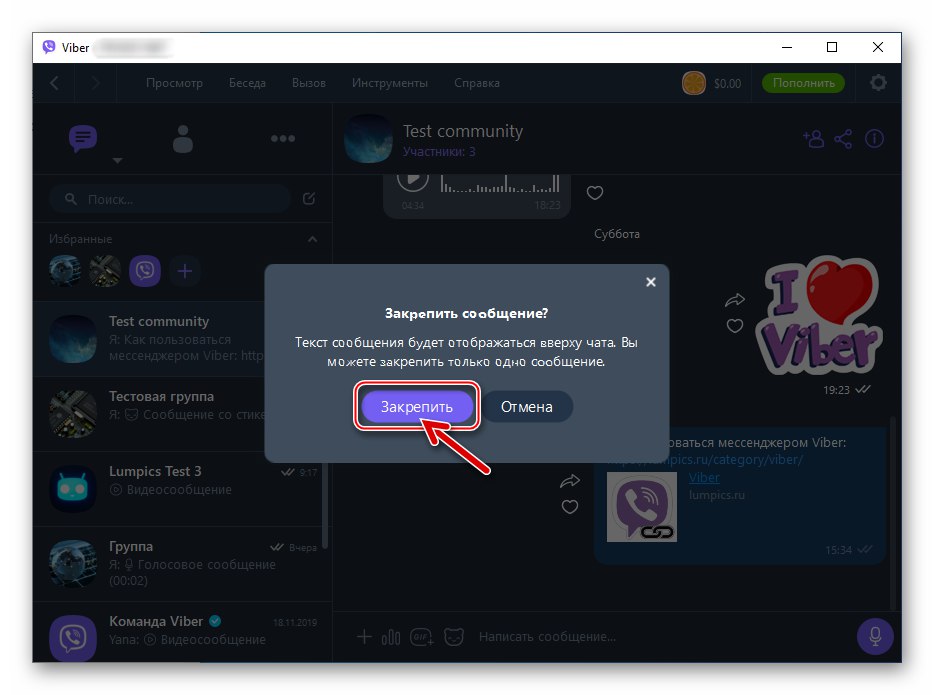
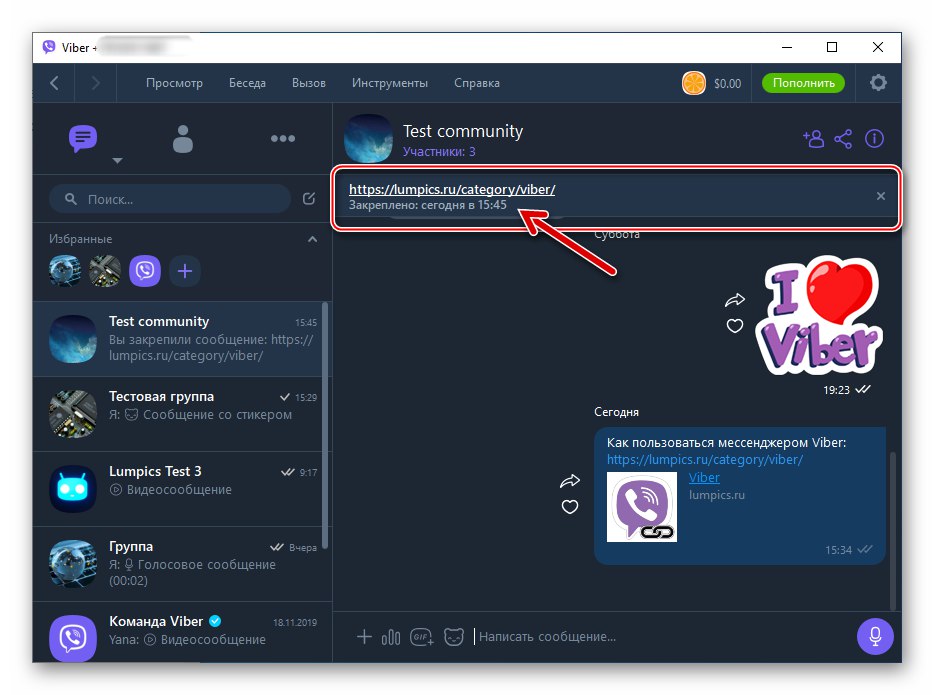
خاتمة
كما ترى ، فإن تثبيت الرسائل في دردشة Viber بسيط للغاية. بعد استخدام الوظيفة الموصوفة مرة واحدة ، ستفهم مدى فعالية هذه الطريقة في تقديم معلومات مهمة لجمهور مجموعة أو مجتمع في برنامج المراسلة.